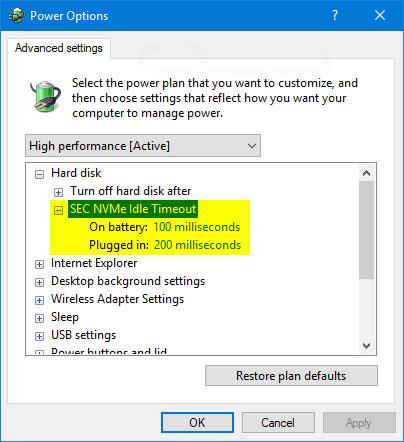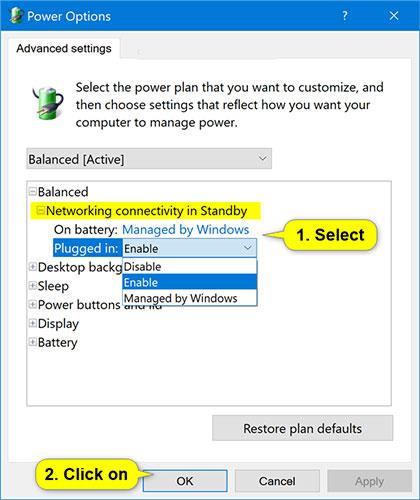Link State Power Management je součástí PCI Express Power Management Settings v Power Options a umožňuje uživatelům specifikovat politiku Active State Power Management (ASPM), která se má použít pro schopná propojení, když je linka neaktivní.
Stav připojení zařízení PCIe se přepne z L0 (zapnuto) na L1 (vypnuto), když spoj nepřenáší data. Hardware se automaticky převede zpět na L0, když jsou dostupná data pro přenos přes linku.
V možnostech PCI Express jsou v zásadě 2 úrovně správy napájení. Rozdíl mezi těmito dvěma možnostmi je schopnost šetřit energii ve srovnání s latencí (doba zotavení ze stavu spánku).
Uživatelé mohou určit následující zásady ASPM:
- Off = Vypne ASPM pro všechny odkazy.
- Střední úspora energie = Systém se pokusí použít stav L0, když je linka mimo provoz.
- Maximální úspora energie = Systém se pokusí použít stav L1, když je linka mimo provoz.
Tato příručka vám ukáže, jak přidat nebo odebrat nastavení Link State Power Management v PCI Express v části Možnosti napájení pro všechny uživatele ve Windows 7, Windows 8 a Windows 10.

Link State Power Management v PCI Express patří do Power Options
Poznámka : Chcete-li přidat nebo odebrat toto nastavení v Možnosti napájení, musíte být přihlášeni s právy správce.
Přidat/odebrat "Správa napájení stavu propojení" v Možnosti napájení pomocí příkazového řádku
1. Otevřete příkazový řádek s právy správce .
2. Zadejte níže uvedený příkaz, který chcete použít, do příkazového řádku a stiskněte klávesu Enter.
(Přidat – výchozí):
powercfg -attributes SUB_PCIEXPRESS ee12f906-d277-404b-b6da-e5fa1a576df5 -ATTRIB_HIDE
(Vymazat):
powercfg -attributes SUB_PCIEXPRESS ee12f906-d277-404b-b6da-e5fa1a576df5 +ATTRIB_HIDE
3. Nyní můžete zavřít příkazový řádek, pokud chcete.
Přidat/odebrat "Link State Power Management" v Možnosti napájení pomocí souboru REG
Níže stažené soubory .reg upraví hodnotu DWORD v níže uvedeném klíči registru.
HKEY_LOCAL_MACHINE\SYSTEM\CurrentControlSet\Control\Power\PowerSettings\501a4d13-42af-4429-9fd1-a8218c268e20\ee12f906-d277-404b-b6da-e5fa1a576df5
Atribut DWORD
1. Proveďte níže uvedený krok 2 (přidat) nebo krok 3 (smazat), podle toho, co chcete udělat.
2. Chcete-li do Možnosti napájení přidat "Link State Power Management" (toto je výchozí nastavení), stáhněte si soubor Add_Link_State_Power_Management_to_Power_Options.reg a přejděte ke kroku 4 níže.
3. Chcete-li odebrat "Link State Power Management" z Možnosti napájení , stáhněte si soubor Remove_Link_State_Power_Management_from_Power_Options.reg a přejděte ke kroku 4 níže.
4. Uložte soubor .reg na plochu.
5. Dvakrát klikněte na stažený soubor .reg pro sloučení.
6. Až budete vyzváni, klikněte na Spustit > Ano (UAC) > Ano > OK pro schválení sloučení.
7. Nyní můžete stáhnout stažený soubor .reg, pokud chcete.
Doufám, že jste úspěšní.